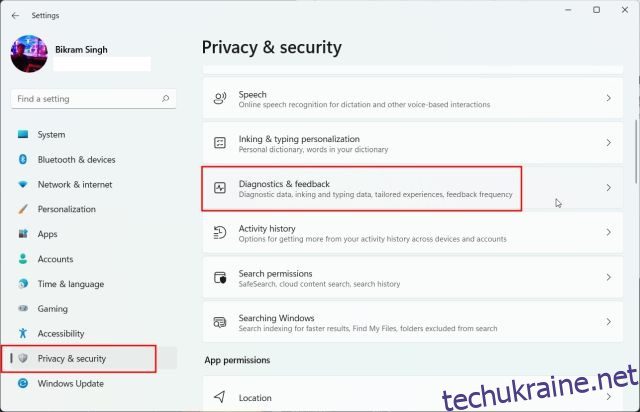Корпорація Майкрософт випустила наступне велике оновлення для Windows 11 у каналі попереднього перегляду випуску для тестування інсайдерами. Оновлення Windows 11 22H2 (збірка 22621) надійде стабільних користувачів приблизно у вересні – жовтні 2022 року, але якщо ви не можете чекати, ви можете оновити збірку 22H2 прямо зараз. Ми згадали три способи встановлення оновлення Windows 11 22H2 на ваш комп’ютер прямо зараз. Жоден із методів не призведе до втрати даних або вплине на ваші особисті файли чи програми, якщо ви не вирішите очистити інсталяцію оновлення Windows 11 22H2. З огляду на це, давайте продовжимо і дізнаємося, як оновити до Windows 11 22H2 (він же Sun Valley 2).
Установіть оновлення Windows 11 22H2 (2022)
У цьому посібнику ми включили три різні способи встановлення Windows 11 22H2 на ваш ПК. Ви можете або оновити збірку 22621 через канал попереднього перегляду випуску, або використати образ ISO для безпосереднього встановлення оновлення. Розгорніть таблицю нижче та перейдіть до будь-якого розділу, який ви хочете.
Оновлення до Windows 11 22H2 через канал попереднього перегляду випуску
Найпростіший спосіб оновити до Windows 11 – це програма Windows Insider. Корпорація Майкрософт вже розмістила оновлення Windows 22H2 у каналі попереднього перегляду випуску перед загальною доступністю (GA), яка, ймовірно, відбудеться в жовтні 2022 року. Тож якщо ви хочете встановити наступне велике оновлення Windows 11 прямо зараз, виконайте наведені нижче дії.
1. Спочатку натисніть комбінацію клавіш Windows 11 «Windows + I», щоб відкрити програму «Налаштування». Тут натисніть «Конфіденційність та безпека» на лівій бічній панелі та перейдіть до «Діагностика та відгуки».
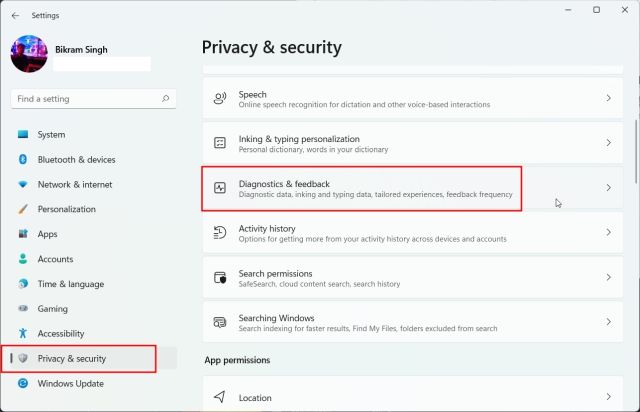
2. Тепер розгорніть меню «Діагностичні дані» та ввімкніть перемикач «Надіслати додаткові діагностичні дані». Тепер це потрібно для того, щоб приєднатися до програми Windows Insider.
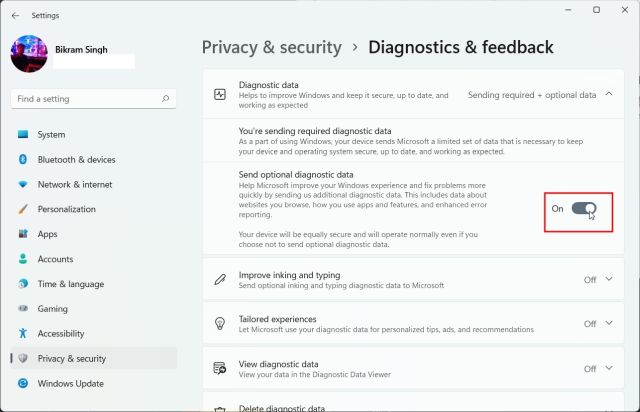
3. Зробивши це, перейдіть до «Windows Update» з лівої бічної панелі та розгорніть розділ «Програма Windows Insider» внизу.
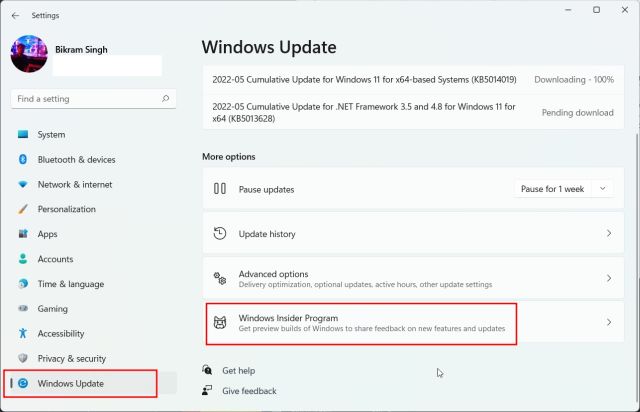
4. Тепер натисніть «Почати».
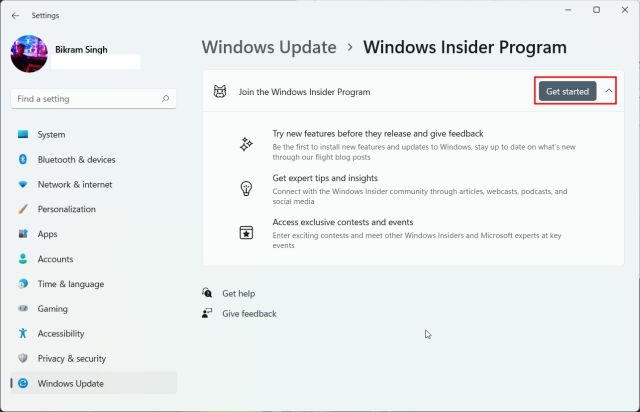
5. Тут натисніть кнопку «Пов’язати обліковий запис» поруч із «Обліковий запис Windows Insider». Зверніть увагу, що вам знадобиться обліковий запис Microsoft, щоб приєднатися до програми Windows Insider.
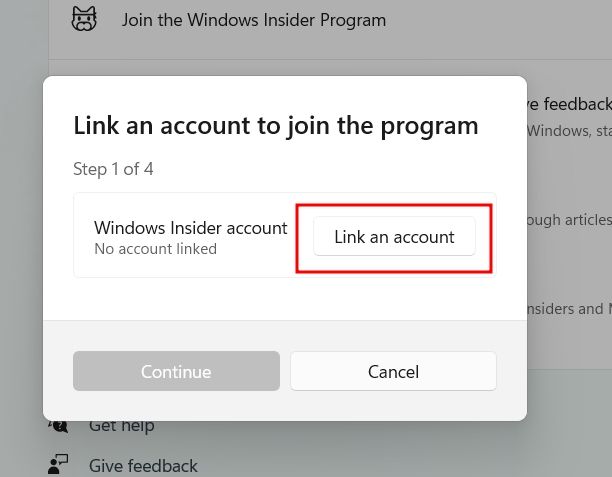
6. Тепер виберіть обліковий запис Microsoft, якщо він уже пов’язаний з вашим ПК. Або ви можете ввійти за допомогою облікового запису Microsoft. Якщо у вас немає облікового запису Microsoft, ви можете створити його за посиланням тут.
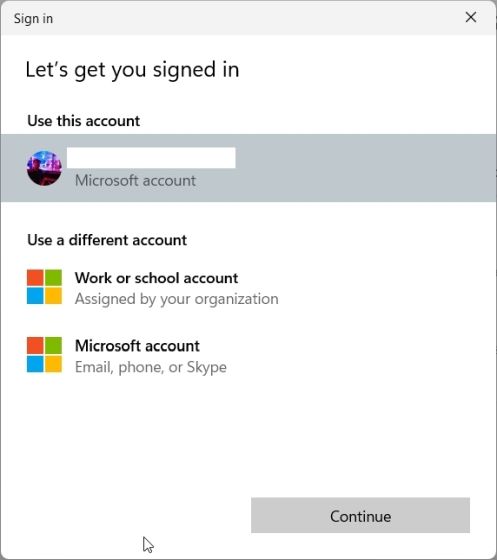
7. На наступній сторінці виберіть «Попередній перегляд випуску» та натисніть «Продовжити». Оновлення Windows 11 22H2 (сбірка 22621) доступне лише в каналі попереднього перегляду випуску.
Примітка. Іноді сторінка зависає після натискання «Продовжити». У цьому випадку закрийте програму Налаштування та виконайте той самий крок знову. Цього разу це спрацює.
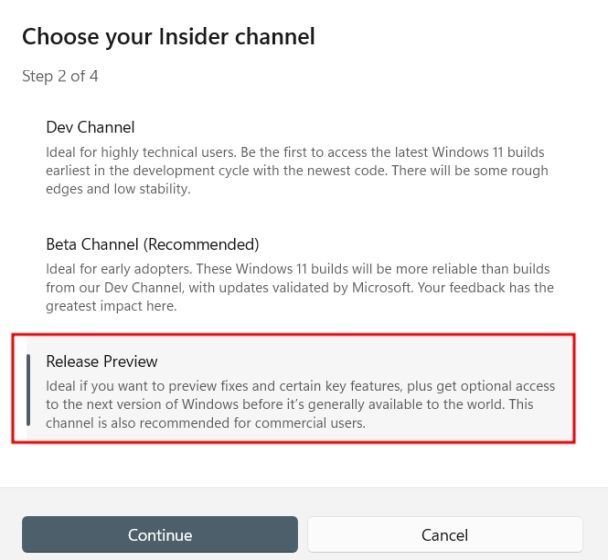
8. Потім натисніть «Продовжити», і з’явиться запит на перезавантаження пристрою. Натисніть «Перезапустити зараз».
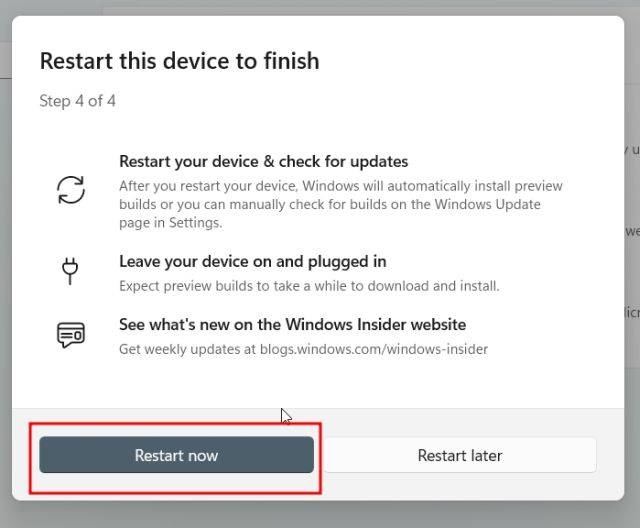
9. Після перезавантаження відкрийте програму Налаштування та перейдіть до «Windows Update». Тепер натисніть «Перевірити наявність оновлень» і зачекайте деякий час. Тепер ви отримаєте можливість встановити оновлення Windows 11 22H2 (22621). Натисніть на «Завантажити та встановити».
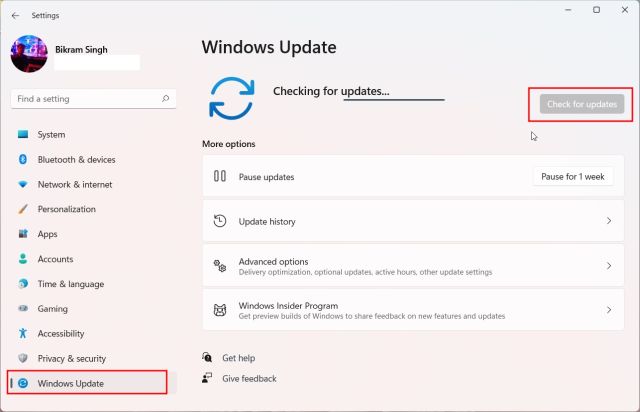
10. Весь процес займе годину або більше, залежно від швидкості вашого Інтернету. Після завершення оновлення перезавантажте ПК. Нарешті, після перезавантаження ваш комп’ютер буде оновлено до оновлення Windows 11 22H2. Насолоджуйтесь!
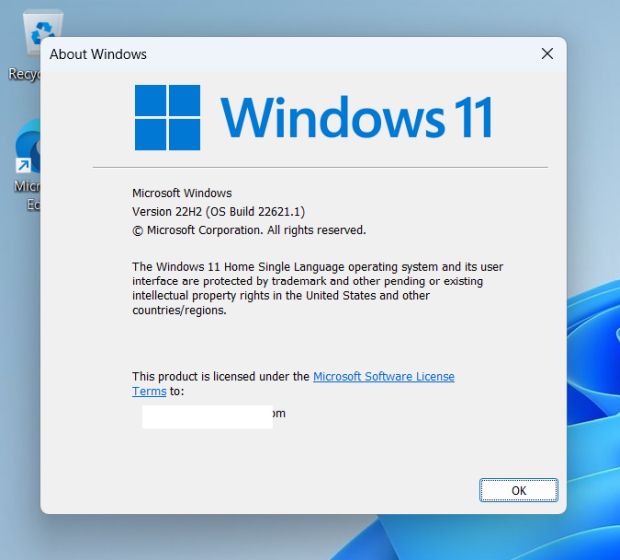
Оновіться до Windows 11 22H2 за допомогою образу ISO
Інший спосіб оновити до Windows 11 22H2 — це офіційний образ ISO. Вам не потрібно реєструвати свій комп’ютер у програмі Windows Insider. Використовуючи цей метод, ви можете просто завантажити образ ISO та оновити до Windows 11 22H2. Дотримуйтесь наведених нижче інструкцій.
1. Спочатку відкрийте цю сторінку та ввійдіть у свій обліковий запис Microsoft. Після цього знову відкрийте сторінку та прокрутіть вниз. Тут натисніть спадне меню під «Вибрати видання».
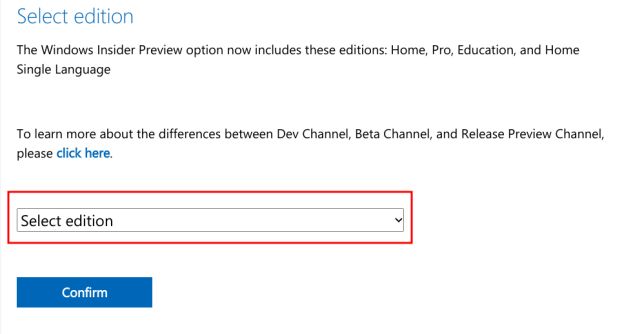
2. У списку виберіть «Windows 11 Insider Preview (Release Preview Channel) – Build 22621».
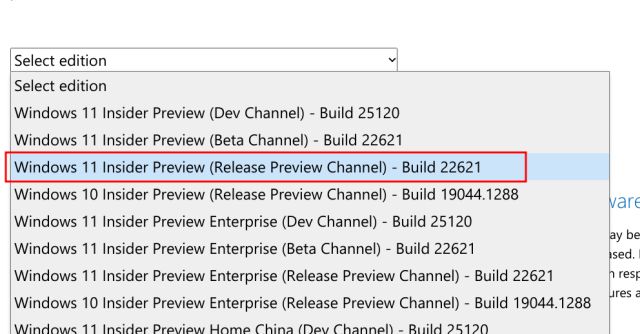
3. Далі виберіть свою мову з наступного спадного меню.
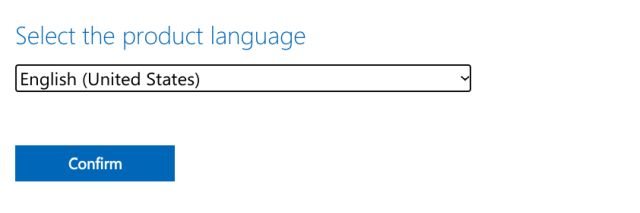
4. Нарешті, завантажте ISO-образ Windows 11 22H2 (Build 22621) безпосередньо з веб-сайту Microsoft.
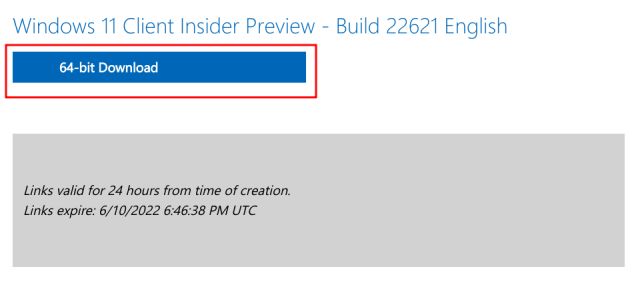
5. Після завершення завантаження клацніть правою кнопкою миші на образі ISO та виберіть «Змонтувати».
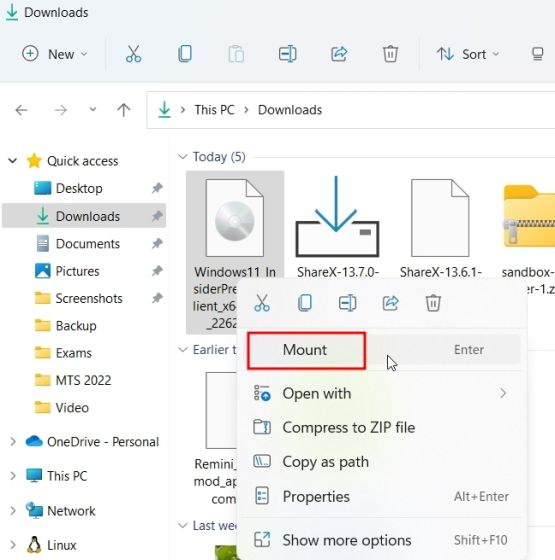
6. Після цього відкриється нова папка. Тут двічі клацніть «setup.exe».
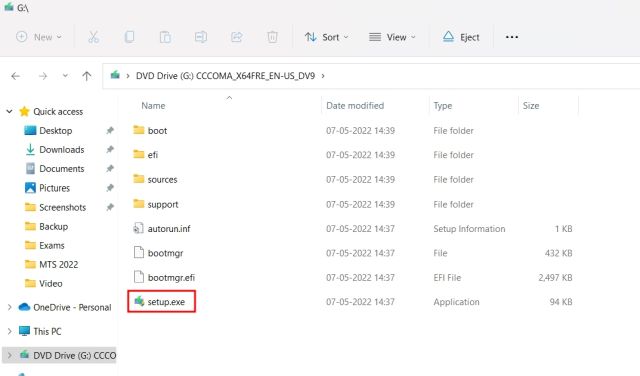
7. Тепер відкриється інсталятор Windows 11. Тут натисніть «Далі» та «Прийняти» умови. Тепер він почне завантажувати деякі необхідні файли.
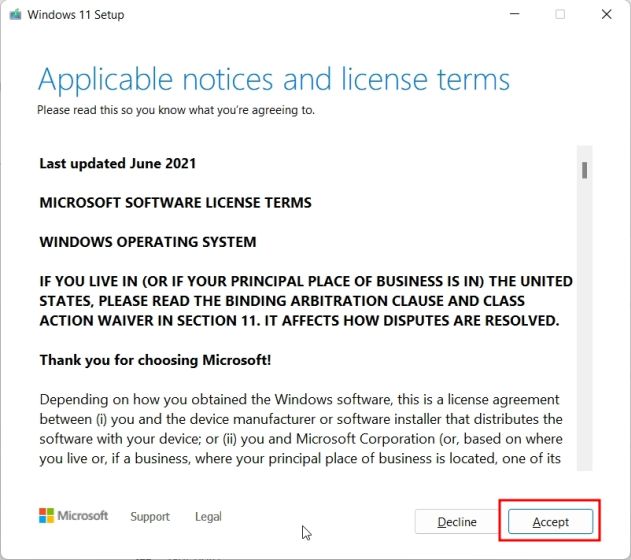
8. Далі натисніть «Встановити», переглянувши зміни у виданні та які файли ви хочете зберегти чи ні.
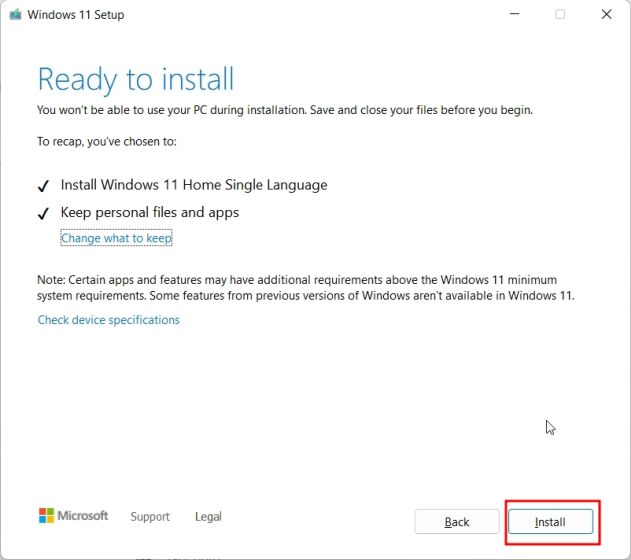
9. Збірка Windows 11 22H2 тепер буде встановлена на вашому ПК. Процес має тривати від 30 до 45 хвилин.
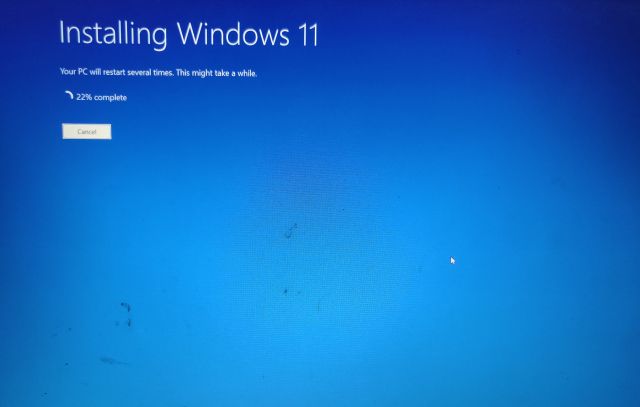
11. Після завершення оновлення інсталятор перезавантажить ваш ПК та проведе звичайний процес налаштування. Тепер ви будете оновлені до Windows 11 22H2 перед офіційним запуском пізніше цього року.
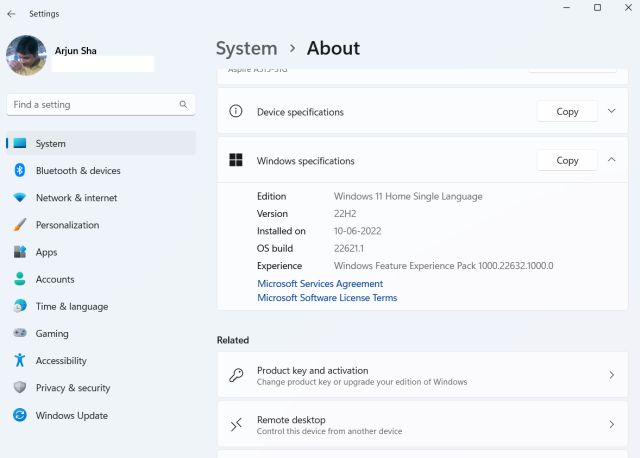
Як очистити Встановіть Windows 11 22H2 на свій комп’ютер
1. Спочатку вам потрібно завантажити ISO-образ Windows 11 22H2 з веб-сайту Microsoft. Перейдіть на цю сторінку та увійдіть у свій обліковий запис Microsoft. Після цього знову відкрийте сторінку, прокрутіть вниз і натисніть спадне меню під «Вибрати видання».
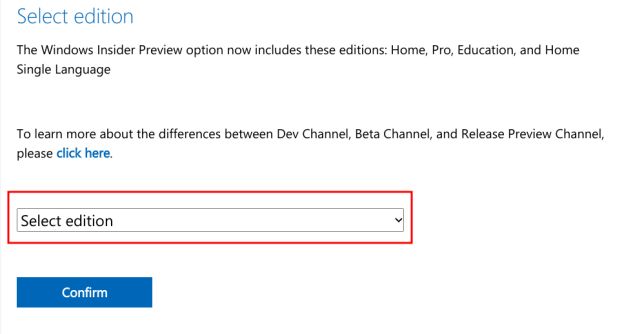
2. Тут виберіть «Windows 11 Insider Preview (Release Preview Channel) – Build 22621».
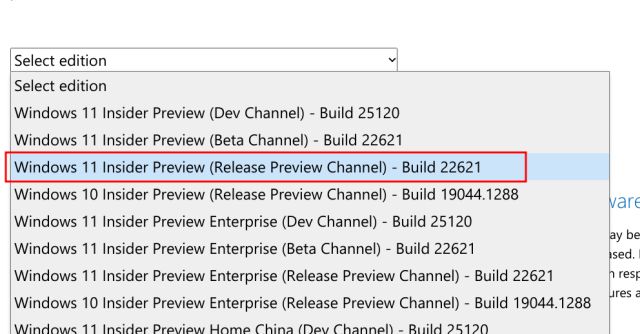
3. Далі виберіть свою мову зі спадного меню.
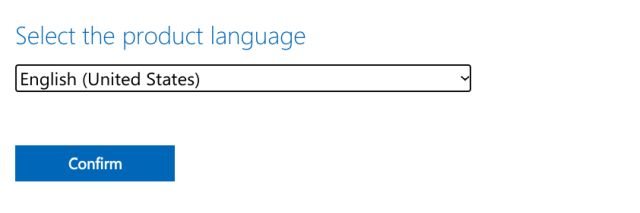
4. Нарешті, завантажте ISO-образ Windows 11 22H2 (Build 22621) безпосередньо з веб-сайту Microsoft.
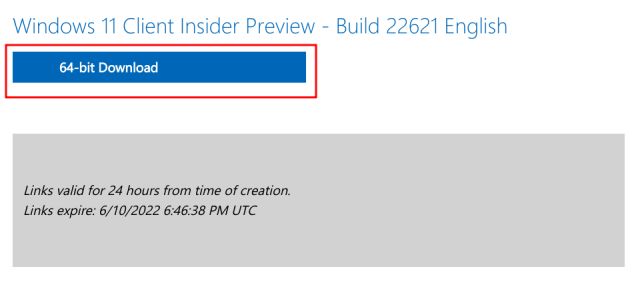
5. Далі нам потрібно завантажити Rufus, щоб прошити ISO-образ на USB-накопичувачі. Натисніть тут, щоб завантажити Rufus.
6. Тепер відкрийте Rufus і підключіть USB-накопичувач до ПК. Тут натисніть «Вибрати» та виберіть ISO-образ Windows 11 22H2.
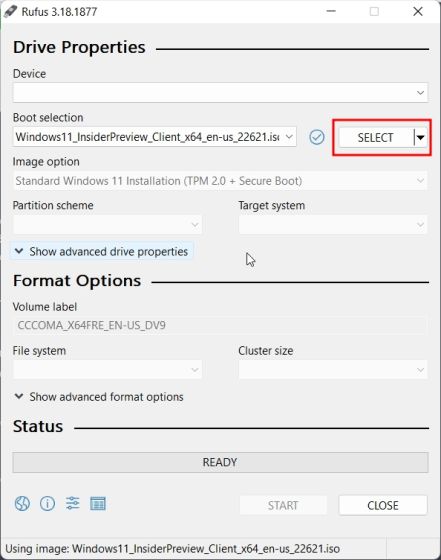
7. Після цього натисніть «Пуск» внизу. Переконайтеся, що ви вибрали правильний USB-пристрій, перш ніж створити завантажувальний диск встановлення.
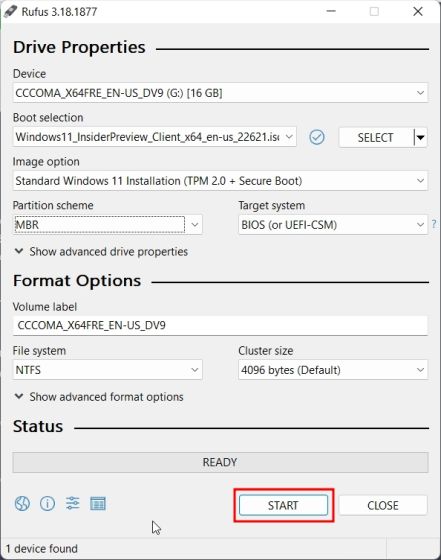
8. Після завершення процесу перепрошивки закрийте Rufus і перезавантажте комп’ютер. Під час завантаження комп’ютера постійно натискайте клавішу завантаження.
Примітка: на ноутбуках HP натискання клавіші «Esc» під час запуску викликає меню «Запуск». Для інших ноутбуків і настільних комп’ютерів ключ завантаження доведеться шукати в Інтернеті. Він має бути одним із таких: F12, F9, F10 тощо.
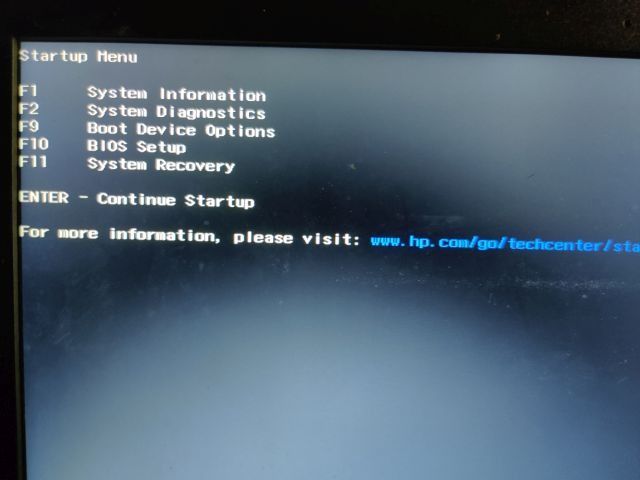
9. Тепер виберіть USB-накопичувач, на який ви прошили Windows 11 22H2 ISO, і натисніть Enter.
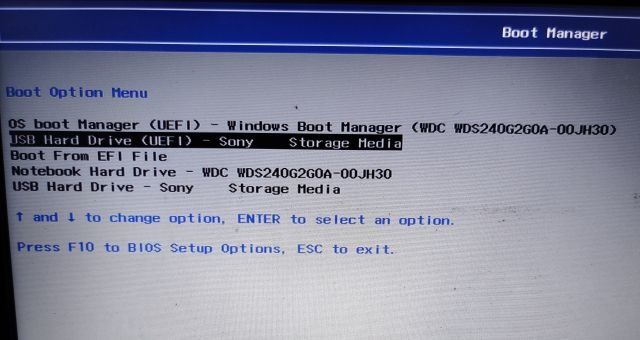
10. Після цього ви завантажитеся в програму встановлення Windows 11. Натисніть «Далі -> Встановити зараз -> У мене немає ключа продукту -> Вибрати видання -> Користувацький”.
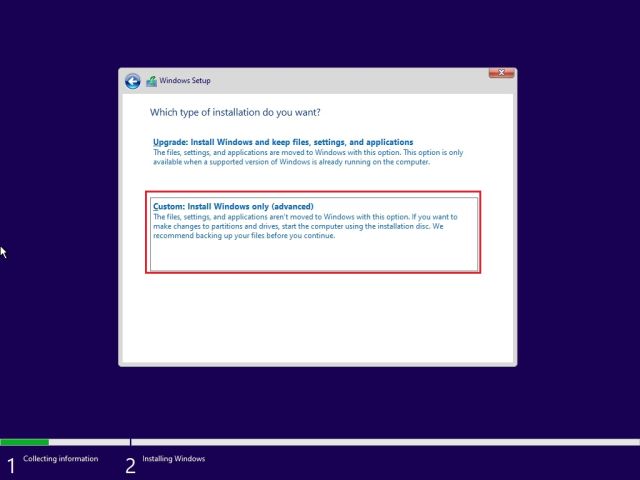
11. Потім виберіть розділ, на який потрібно встановити Windows 11, і натисніть кнопку «Далі». Як правило, це диск «С».
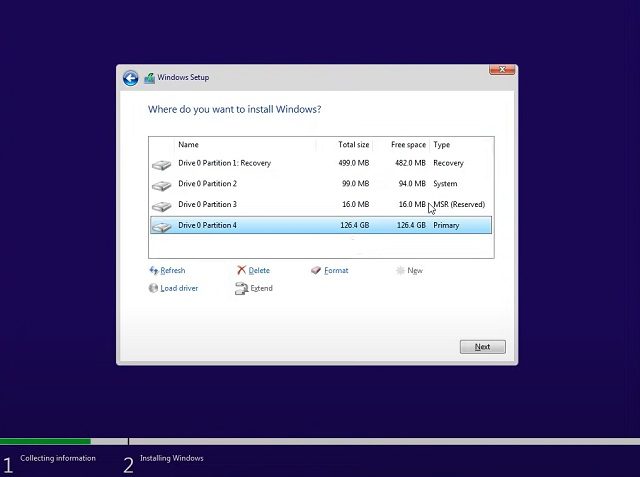
12. І все. Останнє оновлення Windows 11 22H2 тепер буде встановлено на вашому комп’ютері.
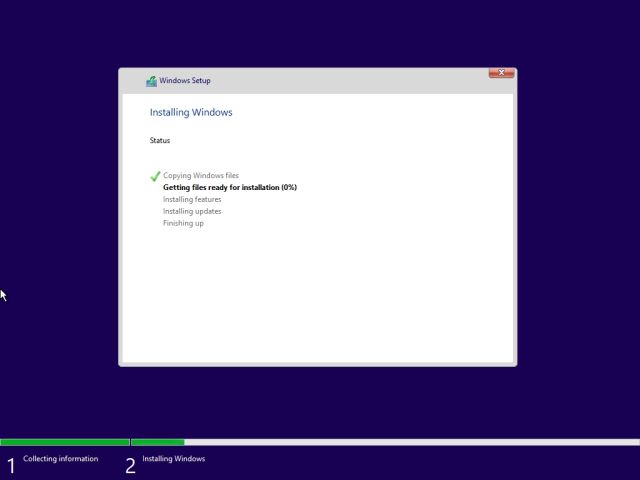
13. Після інсталяції, коли комп’ютер перезавантажиться, від’єднайте USB-накопичувач, і ви завантажитеся безпосередньо в Windows 11 22H2. Зауважте, що Microsoft внесла зміни до збірки 22H2, де навіть тим, хто використовує версію Windows 11 Pro, потрібно використовувати онлайн-обліковий запис Microsoft для завершення процесу адаптації (OOBE). Щоб уникнути цього та створити локальний обліковий запис під час налаштування, дотримуйтесь нашого пов’язаного посібника.
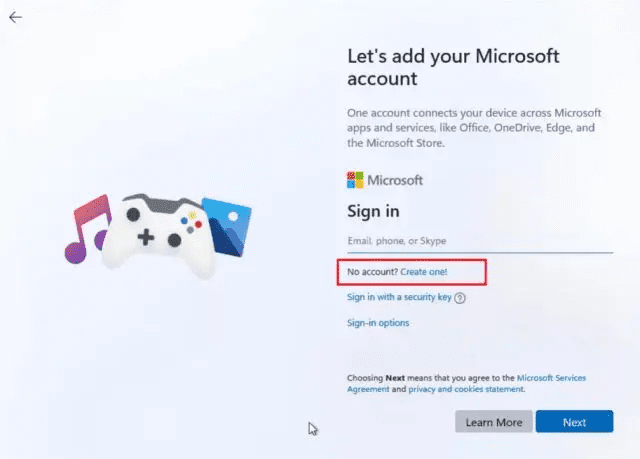
14. Ну, ось і все. Збірка Windows 11 22H2 успішно встановлена та працює на вашому ПК. Насолоджуйтесь вивченням нових функцій!
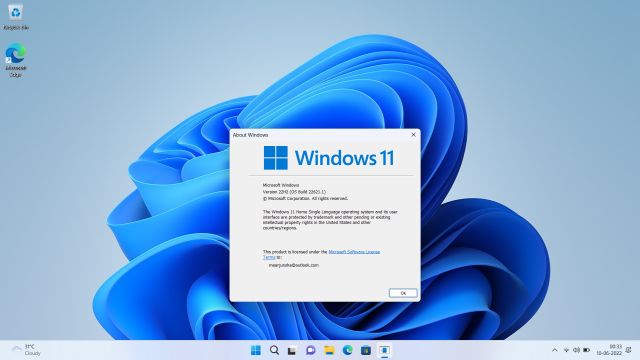
Оновіться до наступного великого оновлення Windows 11 якомога раніше
Отже, це три методи, які дають вам змогу випробувати наступне велике оновлення Windows 11 на вашому ПК. І якщо з якоїсь причини ви не можете завантажити збірку 22621 з каналу попереднього перегляду випуску, ми пропонуємо завантажити образ ISO та встановити оновлення безпосередньо. У всякому разі, це майже все для цього посібника. Якщо ви хочете дізнатися про найкращі приховані функції Windows 11, дотримуйтесь нашого пов’язаного посібника. А щоб зробити Windows 11 легкою та менш ресурсною, перегляньте нашу статтю про те, як розблокувати Windows 11. Якщо у вас виникнуть запитання, повідомте нам у розділі коментарів нижче.